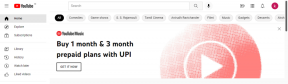Réparer YouTube qui tourne lentement sur votre PC
Divers / / November 28, 2021
Si vous êtes confronté YouTube tourne au ralenti sur le problème de Windows 10, ne vous inquiétez pas car aujourd'hui, nous allons voir comment résoudre ce problème. Le problème de mise en mémoire tampon de Youtube n'est pas nouveau, bien que les utilisateurs avec une connexion Internet lente soient généralement confrontés à ce problème si vous disposez d'une connexion Internet haut débit et que vous êtes toujours confronté à ce problème. Vous devez résoudre le problème pour résoudre la cause sous-jacente.

Mais avant de faire quoi que ce soit de radical, vous devez vérifier si le problème ne vient pas de votre FAI, alors essayez un autre site Web ou exécutez un test de vitesse pour vérifier si votre connexion fonctionne sans aucun problème. Si vous rencontrez toujours un problème avec Youtube Running Slow On Your PC, vous devez suivre ce guide pour Réparez YouTube qui tourne lentement sur votre PC.
Contenu
- Pourquoi Youtube est-il lent sur mon ordinateur ?
- Réparer YouTube qui tourne lentement sur votre PC
- Méthode 1: Changer l'URL de Youtube
- Méthode 2: Effacez le cache et l'historique de votre navigateur
- Méthode 3: Mettez à jour votre Adobe Flash Player
- Méthode 4: Modifier la qualité de la vidéo YouTube
- Méthode 5: Bloquer Youtube CDN
- Méthode 6: mise à jour des pilotes de carte graphique
Pourquoi Youtube est-il lent sur mon ordinateur ?
Le problème de la lenteur de l'exécution de YouTube peut être causé par des serveurs YouTube surchargés, des problèmes de connectivité Internet sur votre PC, cache du navigateur, Flash Player obsolète, Youtube CDN bloqué par le FAI ou le pare-feu, pilote graphique obsolète ou incompatible etc. Si YouTube fonctionne extrêmement lentement, alors ne paniquez pas, suivez le guide ci-dessous pour résoudre le problème.
Réparer YouTube qui tourne lentement sur votre PC
Assurez-vous de créer un point de restauration juste au cas où quelque chose ne va pas.
Méthode 1: Changer l'URL de Youtube
Parfois changer l'URL de YouTube aide car parfois les serveurs spécifiques de Youtube ont moins de charge par rapport au site officiel (www.youtube.com).
1. Ouvrez votre navigateur Web préféré, puis saisissez ou copiez-collez le lien dans la barre d'adresse du navigateur.
2. Remplacez maintenant www dans votre URL par ca ou in et appuyez sur Entrée.
Par exemple, si vous souhaitez visiter ce lien https://www.youtube.com/watch? v=nq-StCWGL0Y&t=3s alors vous devez changer l'URL comme suit :
https://ca.youtube.com/watch? v=nq-StCWGL0Y&t=3s
https://in.youtube.com/watch? v=nq-StCWGL0Y&t=3s
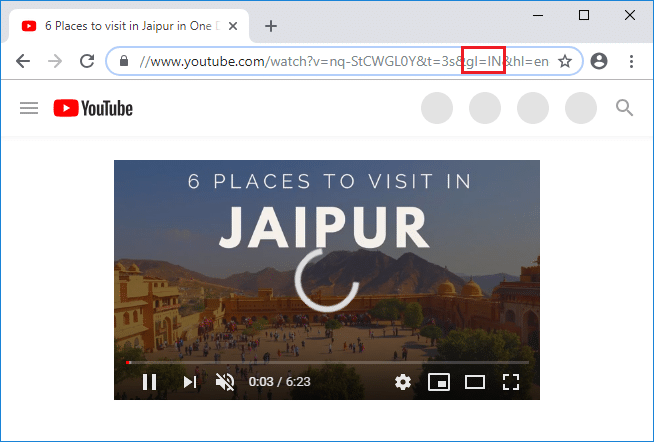
Méthode 2: Effacez le cache et l'historique de votre navigateur
Lorsque les données de navigation ne sont pas effacées pendant une longue période, cela peut également provoquer le problème YouTube Running Slow.
1. Ouvert Google Chrome et appuyez sur Ctrl + H pour ouvrir l'histoire.
2. Ensuite, cliquez sur Effacer la navigation données du panneau de gauche.

3. Assurez-vous que le "la nuit des temps” est sélectionné sous Oblitérer les éléments suivants de.
4. Cochez également les éléments suivants :
Historique de navigation
Historique des téléchargements
Cookies et autres données de père et de plug-in
Images et fichiers mis en cache
Remplir automatiquement les données du formulaire
Mots de passe

5. Cliquez maintenant sur le Effacer les données de navigation bouton et attendez qu'il se termine.
6. Fermez votre navigateur et redémarrez votre PC pour enregistrer les modifications.
Ouvrez à nouveau votre navigateur et voyez si vous pouvez Résoudre le problème de l'exécution lente de YouTube sur votre PC.
Méthode 3: Mettez à jour votre Adobe Flash Player
L'utilisation d'un flash obsolète peut provoquer le problème "YouTube Running Slow On Your PC". Pour résoudre ce problème, accédez à site flash et téléchargez et installez la dernière version de Flash Player.
Noter: Assurez-vous de décocher l'offre promotionnelle, sinon le logiciel McAfee sera installé avec Adobe.

Méthode 4: Modifier la qualité de la vidéo YouTube
Parfois, le trafic vers le site Web ou le serveur YouTube est surchargé et, par conséquent, la mise en mémoire tampon YouTube, le gel, les décalages, etc. ça peut arriver. La meilleure façon de résoudre ce problème est de regarder le vidéo en qualité inférieure à moins que le problème ne soit résolu par YouTube. Vous ne pouvez pas contrôler le trafic vers le site Web YouTube, mais vous pouvez contrôler le paramètres vidéo. Vous pouvez soit sélectionner "720p ou 360p" ou sélectionnez "Auto" dans les paramètres de qualité pour permettre à YouTube de gérer automatiquement la qualité de la vidéo en fonction de votre connexion Internet.
1. Ouvrez la vidéo que vous souhaitez regarder dans votre navigateur Web préféré.
2. Ensuite, cliquez sur le Icône d'engrenage (paramètres) situé dans le coin inférieur droit du lecteur vidéo YouTube.
3. Sélectionnez maintenant une qualité inférieure à celle que vous regardiez actuellement la vidéo et si le problème persiste, assurez-vous de régler la qualité sur Auto.
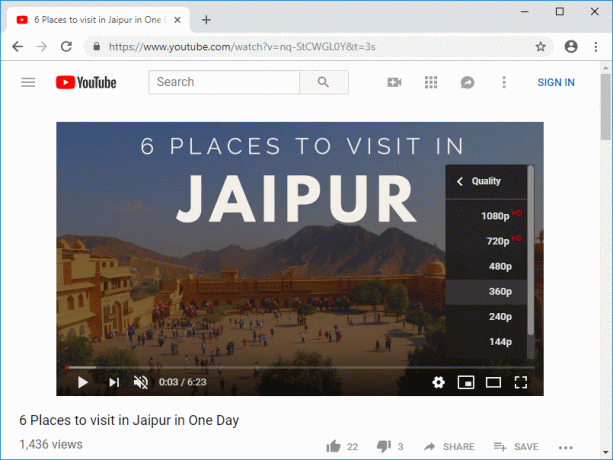
Méthode 5: Bloquer Youtube CDN
Habituellement, lorsque vous regardez une vidéo YouTube, vous la regardez à partir d'un CDN au lieu de YouTube lui-même. Un réseau de diffusion de contenu (CDN) est utilisé pour raccourcir la distance physique entre l'utilisateur et le centre de données CDN à partir duquel le contenu sera chargé. L'utilisation de CDN améliore la vitesse de chargement du site Web et le rendu du site. Parfois, votre FAI peut réduire la vitesse de connexion entre vous et ces CDN, ce qui entraînera un chargement lent des vidéos YouTube ou des problèmes de mise en mémoire tampon. Quoi qu'il en soit, suivez ces étapes pour résoudre le problème de la lenteur de l'exécution de YouTube:
1. Ouvrez l'invite de commande. L'utilisateur peut effectuer cette étape en recherchant 'cmd' puis appuyez sur Entrée.

2. Tapez la commande suivante dans cmd et appuyez sur Entrée :
netsh advfirewall firewall add rule name="Troubleshooter" dir=in action=block remoteip=173.194.55.0/24,206.111.0.0/16 enable=yes

3. Dès que vous appuyez sur Entrée, la règle ci-dessus sera ajoutée au pare-feu et la connexion du FAI à l'adresse IP ci-dessus (des CDN) sera bloquée.
4. Mais si le problème n'est toujours pas résolu ou si vous souhaitez revenir aux paramètres d'origine, utilisez la commande suivante :
nom de la règle de suppression du pare-feu netsh advfirewall = "Dépanneur"

5. Une fois terminé, fermez cmd et redémarrez votre PC pour enregistrer les modifications.
Méthode 6: mise à jour des pilotes de carte graphique
1. Appuyez sur la touche Windows + R puis tapez devmgmt.msc et appuyez sur Entrée pour ouvrir Gestionnaire de périphériques.

2. Ensuite, développez Prises d'écran et faites un clic droit sur votre carte graphique et sélectionnez Permettre.

3. Une fois que vous avez fait cela à nouveau, faites un clic droit sur votre carte graphique et sélectionnez "Mettre à jour le pilote“.

4. Sélectionnez "Rechercher automatiquement le logiciel pilote mis à jour" et laissez-le terminer le processus.

5. Si les étapes ci-dessus ont aidé à résoudre le problème, alors très bien, sinon continuez.
6. Faites à nouveau un clic droit sur votre carte graphique et sélectionnez « Mettre à jour le pilote » mais cette fois sur l'écran suivant, sélectionnez "Parcourir mon ordinateur pour le logiciel pilote.“

7. Maintenant, sélectionnez « Laissez-moi choisir parmi une liste de pilotes disponibles sur mon ordinateur. »

8. Finalement, sélectionnez le dernier pilote dans la liste et cliquez sur Prochain.
9. Laissez le processus ci-dessus se terminer et redémarrez votre PC pour enregistrer les modifications.
Conseillé:
- 5 façons de corriger l'absence de son sur YouTube
- Youtube ne fonctionne pas sur Chrome [RÉSOLU]
- Le correctif Windows Hello n'est pas disponible sur cet appareil sous Windows 10
- Comment réinstaller Realtek HD Audio Manager [GUIDE]
Ça y est vous avez appris avec succès Comment réparer YouTube qui tourne lentement sur votre PC mais si vous avez encore des questions concernant ce tutoriel, n'hésitez pas à les poser dans la section des commentaires.